¿Cómo se borra el historial de búsqueda en Twitter? - Rápido y sencillo

Sin duda Twitter es una red social muy popular desde hace varios años por su único estilo y presentación a los usuarios. Al igual que cualquier otra aplicación, se puede hacer una búsqueda para encontrar tweets, cuentas o tendencias, pero todo esto queda guardado en un historial. Si deseas borrar dicho registro puedes optar por varias funciones y opciones de la app, y en este artículo te enseñamos cómo hacerlo.
Diferentes métodos para borrar tu historial de búsqueda
Existen varias formas para lograr eliminar dicho registro en esta aplicación. Lo puedes realizar desde cualquier dispositivo, aunque recomendamos hacerlo desde un móvil. En un ordenador es posible borrar el historial, pero esto (más otras funciones) solo están disponibles en ciertas regiones o países. Mientras tanto, en la aplicación para celular sí se puede hacer, como también eliminar tweets que recibieron retweets.
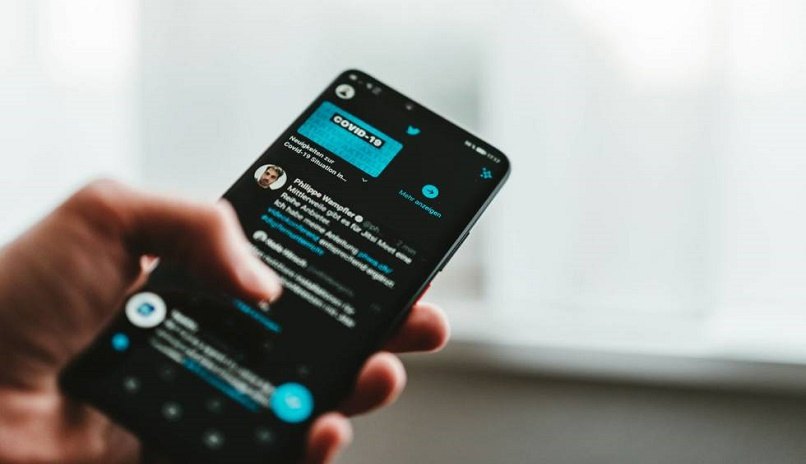
En esta red social es posible buscar lo que queramos, siempre y cuando cumpla con las condiciones de uso. En la sección de búsqueda podemos escribir cualquier palabra o término clave para encontrar tweets, hilos, imágenes y videos. Es posible hasta buscar a alguien por su número o correo electrónico. Sin embargo, todo esto queda guardado en la información de tu usuario, lo cual puede ser molesto en cuestiones de privacidad.
Los métodos más simples son borrar el registro de búsqueda de manera total o también de forma individual. Para cada una de estas opciones se aplican diferentes indicaciones y sugerencias que varían dependiendo del móvil que usemos, sea Android o iOS. A continuación, te explicamos cada uno de los métodos que puedes emplear para realizar dicho proceso en Twitter.
Eliminar el historial de búsqueda
Puedes ejecutar esta acción en la aplicación móvil, disponible en Play Store. Por lo general, las indicaciones para Android suelen variar respecto a un iPhone. En el primero de los casos deberás ingresar y presionar en el ícono de búsqueda, el cual se identifica con el símbolo de una lupa. Este botón lo encuentras en la parte inferior de la pantalla.
Luego, dentro de esta sección, deberás pulsar en el cuadro de texto donde se ingresan los términos para buscar. De forma automática aparecerá una lista con el registro general del historial reciente. Suelen verse los últimos 5, aunque esto no quiere decir que no estén guardados los demás. Para eliminar de forma total todos los términos de búsqueda, deberás pulsar en la equis del recuadro ‘Recientes’.
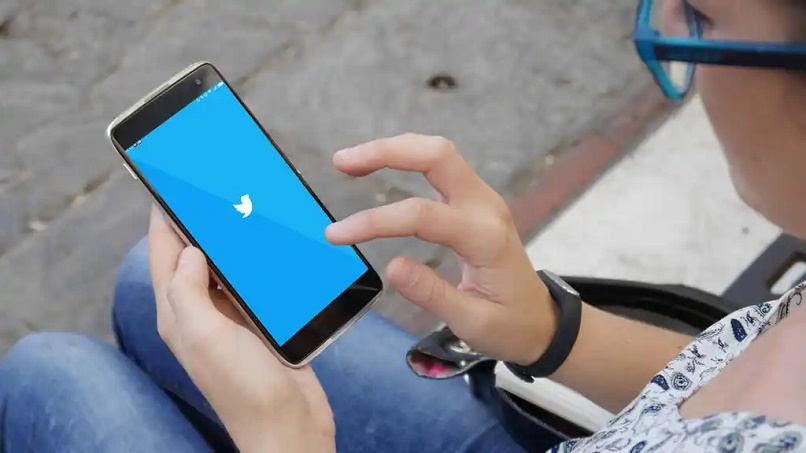
Posterior a esto, aparecerá una pequeña ventana emergente para confirmar la acción con dos indicaciones, tendrás que presionar en ‘Borrar’. De esta manera eliminarás todos los registros en la aplicación de Twitter y cualquier sesión abierta de tu usuario en otros dispositivos. Otra de las sugerencias que puedes hacer es borrar la memoria caché de tu móvil para eliminar otros archivos temporales de la app.
En un terminal iOS, las funciones cambian, pero solo en cuanto al orden de las opciones. Por ejemplo, la pestaña de ‘Recientes’ aparece en la parte inferior de la lista. También puede surgir el error de que no se borre del todo el historial, para ello recomendamos siempre mantener la aplicación de Twitter actualizada. Asimismo, puedes eliminar el registro de videos vistos en Facebook de manera sencilla.
Limpiar uno a uno el Historial de búsqueda
Otra de las opciones que puedes considerar es eliminar de manera individual cada uno de las búsquedas guardadas en el historial. Esto se aplica cuando no queramos borrar uno o varios elementos que quedan en la lista reciente. Además, nos pueden servir como sugerencias para encontrar de nuevo un tweet o hilo en la red social.
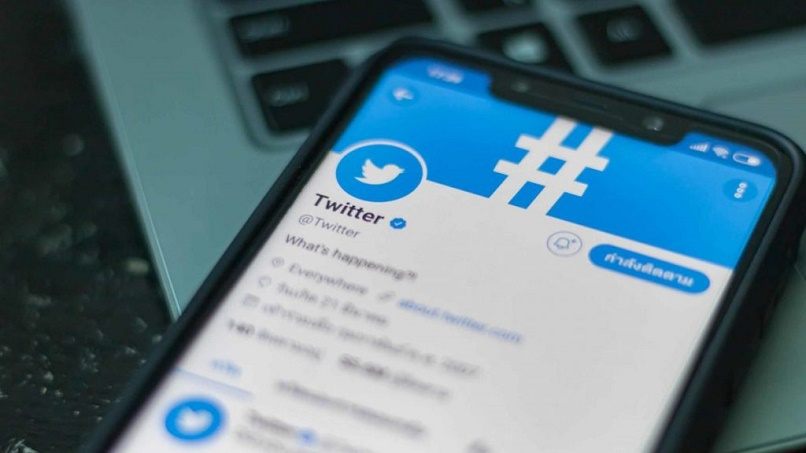
Sin embargo, para hacer esta acción, deberás seguir una serie de indicaciones que pueden cambiar dependiendo del dispositivo que uses. En Android o iOS es procedimiento es similar, solo que el orden de botones y funciones suelen variar, mientras que en un PC este último proceso no puede realizarse.
Paso a paso para limpiar el historial de búsqueda de Twitter
Para eliminar estos elementos deberás seguir una serie de indicaciones que te presentamos a continuación.
- Accede en la app de Twitter en tu dispositivo móvil, sea Android o iPhone.
- Pulsa en la sección de búsqueda, en el ícono de la lupa. De forma automática ingresarás en dicho apartado. Allí se ven las principales tendencias, las cuales pueden ser personalizadas o de una región determinada.
- Presiona sobre el cuadro de texto para introducir una búsqueda. Debajo de este elemento aparecerán los 5 términos más recientes.
- Mantén pulsado por unos instantes el ítem de la búsqueda que quieras borrar, luego, saldrá una ventana emergente.
- Da en la opción ‘Eliminar’, la cual se identifica de manera sencilla al estar en letras de color rojo.
De esta forma eliminarás sin problemas cualquier término que hayas buscado en Twitter. Al borrar uno, aparecerá otro por orden automático, ya que siempre saldrán los últimos 5. Este proceso lo puedes hacer cuando quieras y las veces que desees. Ningún elemento podrá restaurarse una vez se elimine del registro.